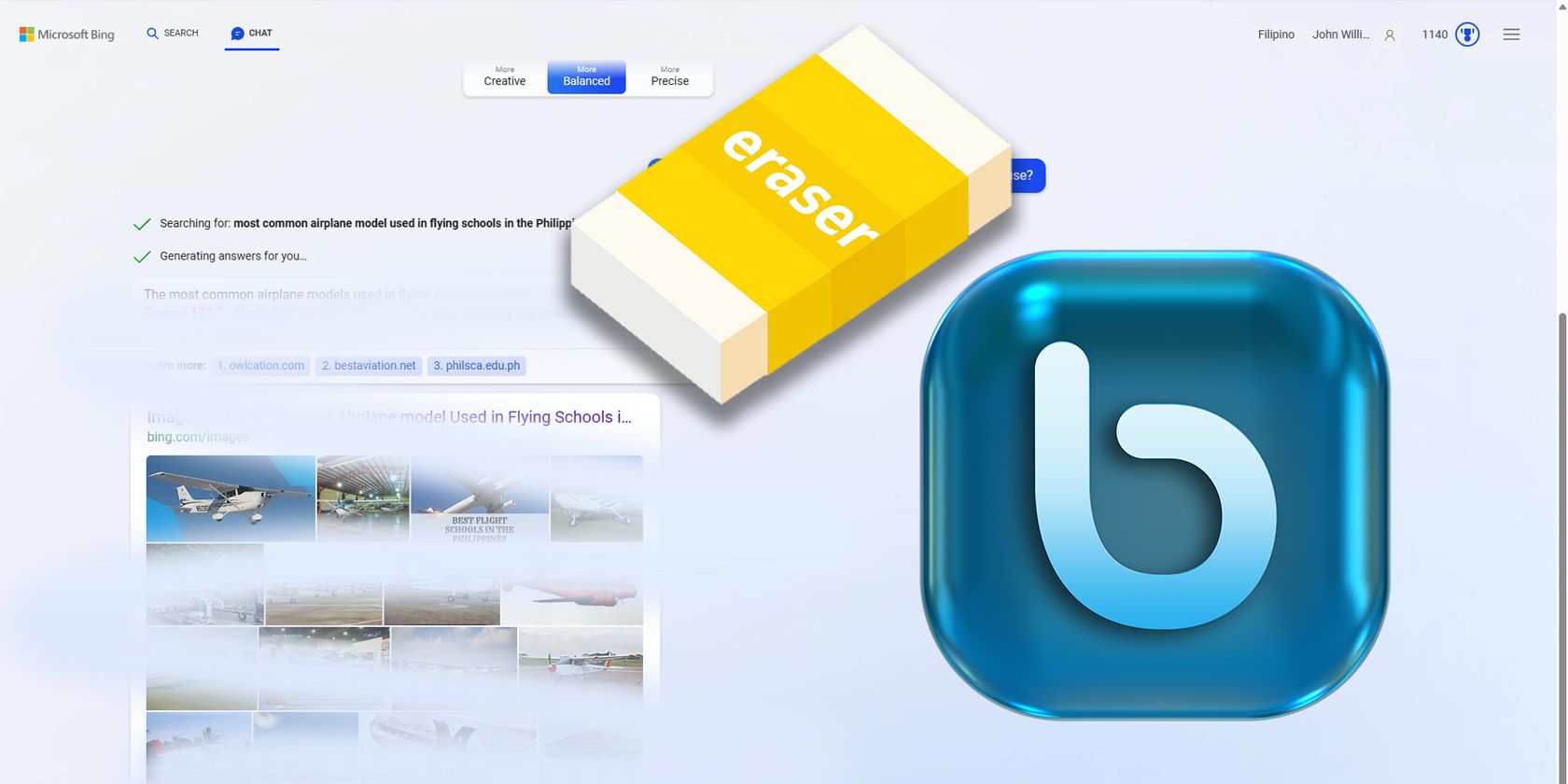شما می توانید سابقه چت Bing AI خود را تنها با چند کلیک حذف کنید.
اگرچه گوگل همچنان پادشاه جستجو است، اما مایکروسافت تلاش زیادی برای رقابت با آن دارد. و با معرفی چت هوش مصنوعی بینگ مبتنی بر ChatGPT، افراد بیشتری شروع به استفاده از آن کردند.
اما اگر به تازگی استفاده از چت هوش مصنوعی بینگ را شروع کرده اید، چگونه سابقه جستجوی خود را پیدا می کنید؟ و چگونه آن را برای محافظت از حریم خصوصی خود پاک می کنید؟ مراحل زیر را بررسی کنید.
چت هوش مصنوعی بینگ چیست؟
بینگ رقیب مایکروسافت برای جستجوی گوگل آلفابت است. و برای کمک به کسب سهم بیشتر از بازار، مایکروسافت هوش مصنوعی را در بینگ ادغام می کند. به هر حال، مایکروسافت در OpenAI، آزمایشگاه تحقیقاتی پشت ChatGPT و DALL-E سرمایه گذاری کرد.
تشخیص اینکه ChatGPT یا Bing AI Chat بهتر است دشوار است. از آنجایی که هر دو از یک موتور هوش مصنوعی استفاده می کنند، باید عملکرد مشابهی داشته باشند. با این حال، مشاهده و حذف سابقه خود از چت هوش مصنوعی Bing با نحوه انجام آن در ChatGPT متفاوت است. بنابراین، در اینجا نحوه انجام این کار آمده است.
نحوه مشاهده تاریخچه چت بینگ
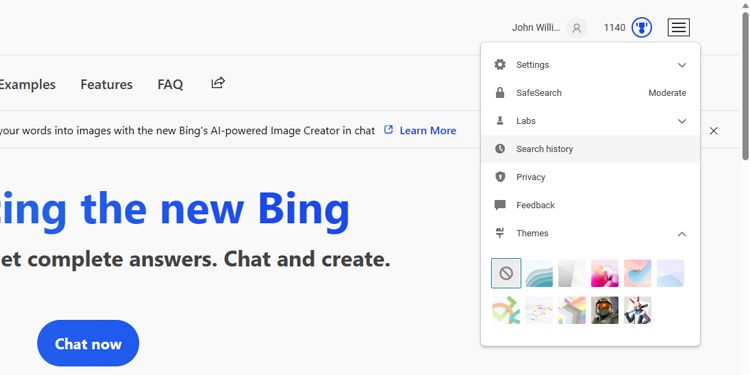
قبل از استفاده از چت بینگ و مشاهده سابقه خود، باید یک حساب مایکروسافت داشته باشید و به لیست انتظار جدید بینگ بپیوندید. اگر از قبل به چت بینگ دسترسی دارید، Bing.com را در مایکروسافت اج باز کنید و روی تب Chat در منوی بالا کلیک کنید. با این کار، می توانید با هوش مصنوعی Bing چت کنید.
متأسفانه، بر خلاف ChatGPT، که به شما امکان می دهد تاریخچه چت خود را بازیابی کنید، Bing پرس و جوهای چت دقیق هوش مصنوعی شما را ذخیره نمی کند. اگر میخواهید این کار را انجام دهید، یا باید به یاد داشته باشید که صفحه چت را پس از پایان کار با Bing AI Chat چاپ کنید یا از برنامههای افزودنی مانند Bing Chat History یا Bing Chat Saver استفاده کنید.
با این حال، حتی اگر Bing AI Chat دقیقاً مکالمات شما را ذخیره نکند، کلمات کلیدی جدیدترین چت های شما را حفظ می کند. برای مشاهده آنها، روی نماد منو در گوشه سمت راست بالای صفحه چت Bing کلیک کنید، سپس سابقه جستجو را انتخاب کنید.
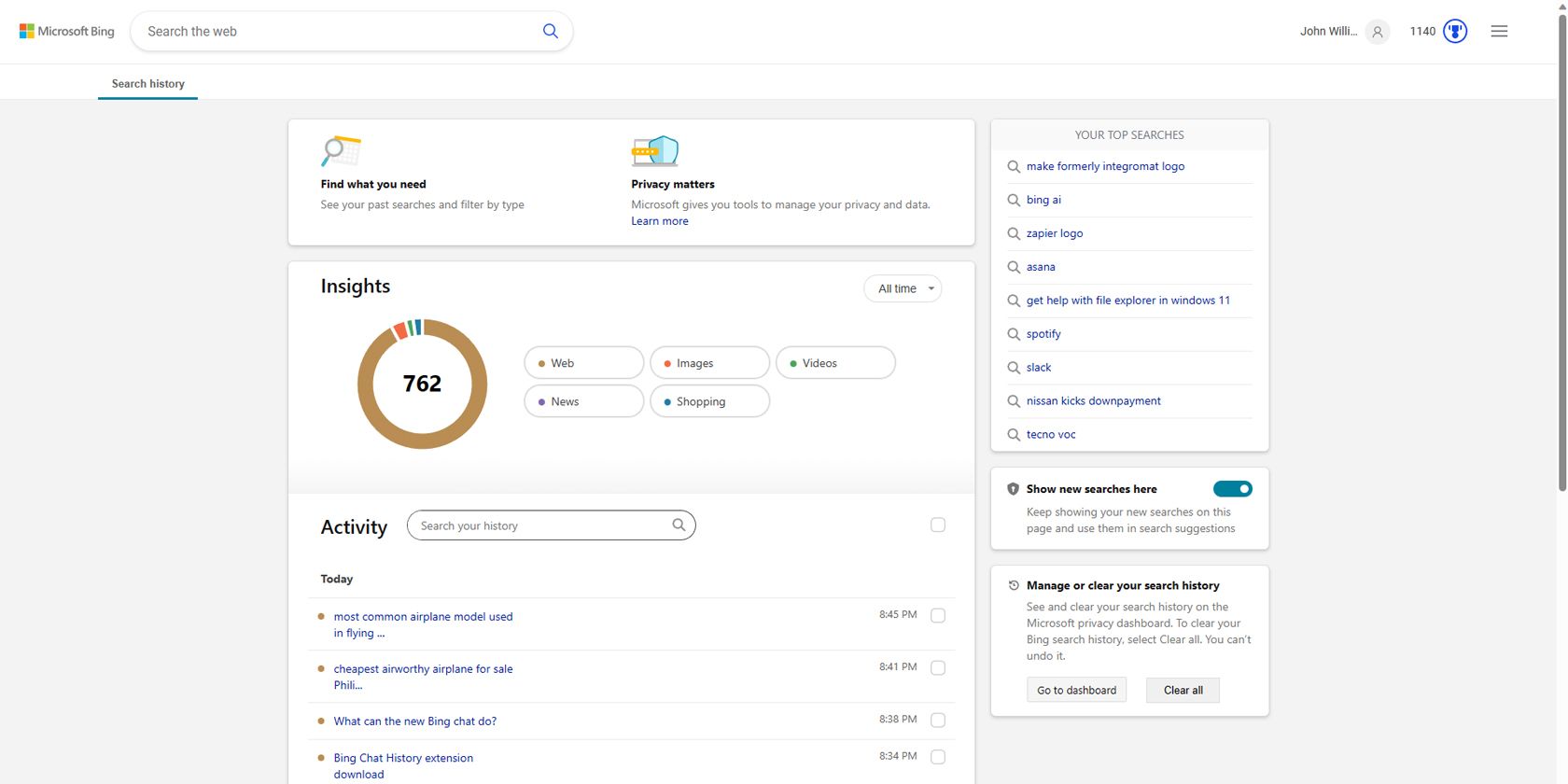
با این کار، میتوانید تمام درخواستهای جستجوی خود، از جمله چت بینگ و جستجوی بینگ را مشاهده کنید.
حذف عبارت های جستجو در چت بینگ
اگر می خواهید یک کلمه کلیدی یا عبارت کلیدی خاص بینگ چت را حذف کنید، به صفحه تاریخچه جستجوی مایکروسافت بینگ خود بروید. سپس در زیر Activity، ماوس خود را روی کلمه کلیدی یا عبارت کلیدی که می خواهید حذف کنید قرار دهید تا نماد سطل زباله نمایان شود و روی آن کلیک کنید.
اما اگر می خواهید چندین ورودی را به طور همزمان حذف کنید، روی کادر کنار هر ورودی کلیک کنید. هنگامی که انتخاب خود را انجام دادید، به قسمت Activity بروید و سپس بر روی دکمه Clear کلیک کنید.
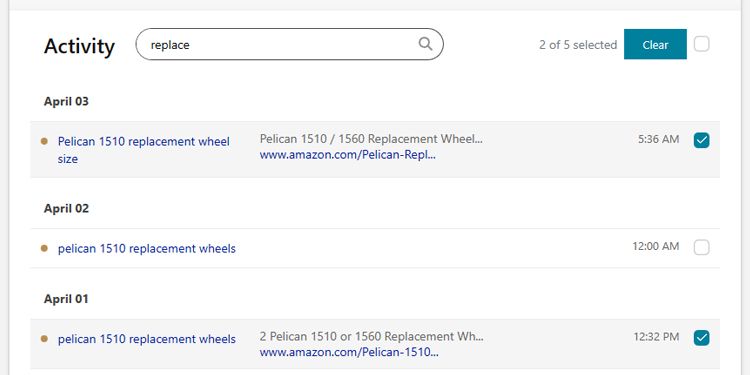
همچنین میتوانید یک ورودی جستجوی خاص را با تایپ کردن آن در نوار جستجو در کنار Activity حذف کنید. به عنوان مثال، کلمات کلیدی را که می خواهید حذف کنید تایپ کنید و Enter را فشار دهید. با این کار تمام ورودی های جستجو که حاوی کلمه کلیدی مرتبط هستند را نشان می دهد. سپس میتوانید روی نماد سطل زباله کلیک کنید تا یک نتیجه حذف شود یا اگر میخواهید تعداد زیادی را به طور همزمان حذف کنید، چندین ورودی را انتخاب کنید.
چگونه تاریخچه جستجوی Bing خود را پاک کنیم
همچنین میتوانید کل تاریخچه جستجوی Bing خود را پاک کنید تا از یک صفحه تمیز شروع کنید. در حالی که با کلیک بر روی کادر انتخاب در سراسر فعالیت، نتایج جستجوی اخیر شما مشخص میشود، اما همه جستجوهای شما را انتخاب نمیکند—و این کار را شبیه حذف 15 دقیقه آخر سابقه جستجوی Google شما میکند. برای انجام این کار، به مدیریت بروید یا سابقه جستجوی خود را در ستون سمت راست پاک کنید، سپس روی پاک کردن همه کلیک کنید.
توجه داشته باشید که نمیتوانید این عمل را واگرد کنید، بنابراین فقط در صورتی این کار را انجام دهید که مطمئن هستید میخواهید همه نتایج جستجو را حذف کنید.
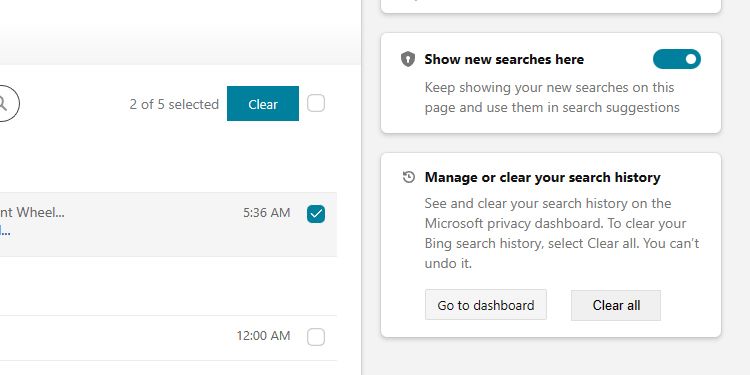
ضبط سابقه جستجوی Bing خود را متوقف کنید
اگر نمیخواهید Bing سابقه جستجوی شما را ذخیره کند، میتوانید آن را در کنترل پنل سابقه جستجو نیز خاموش کنید. در ستون سمت راست، روی دکمه Show new searches here کلیک کنید. در کادر تأیید قبل از ادامه دادن ظاهر شده، خاموش کردن را انتخاب کنید.
با این کار، Bing هیچ نتیجه جستجویی را از چت جستجو یا هوش مصنوعی ذخیره نخواهد کرد.
چگونه تاریخچه خود را از مایکروسافت حذف کنیم
اگر پاک کردن سابقه جستجو برای حفظ حریم خصوصی شما کافی نیست، می توانید اطلاعات بیشتری را از صفحه حریم خصوصی Microsoft خود حذف کنید. وارد حساب کاربری خود شوید و به سمت پایین به مدیریت داده های فعالیت خود بروید.
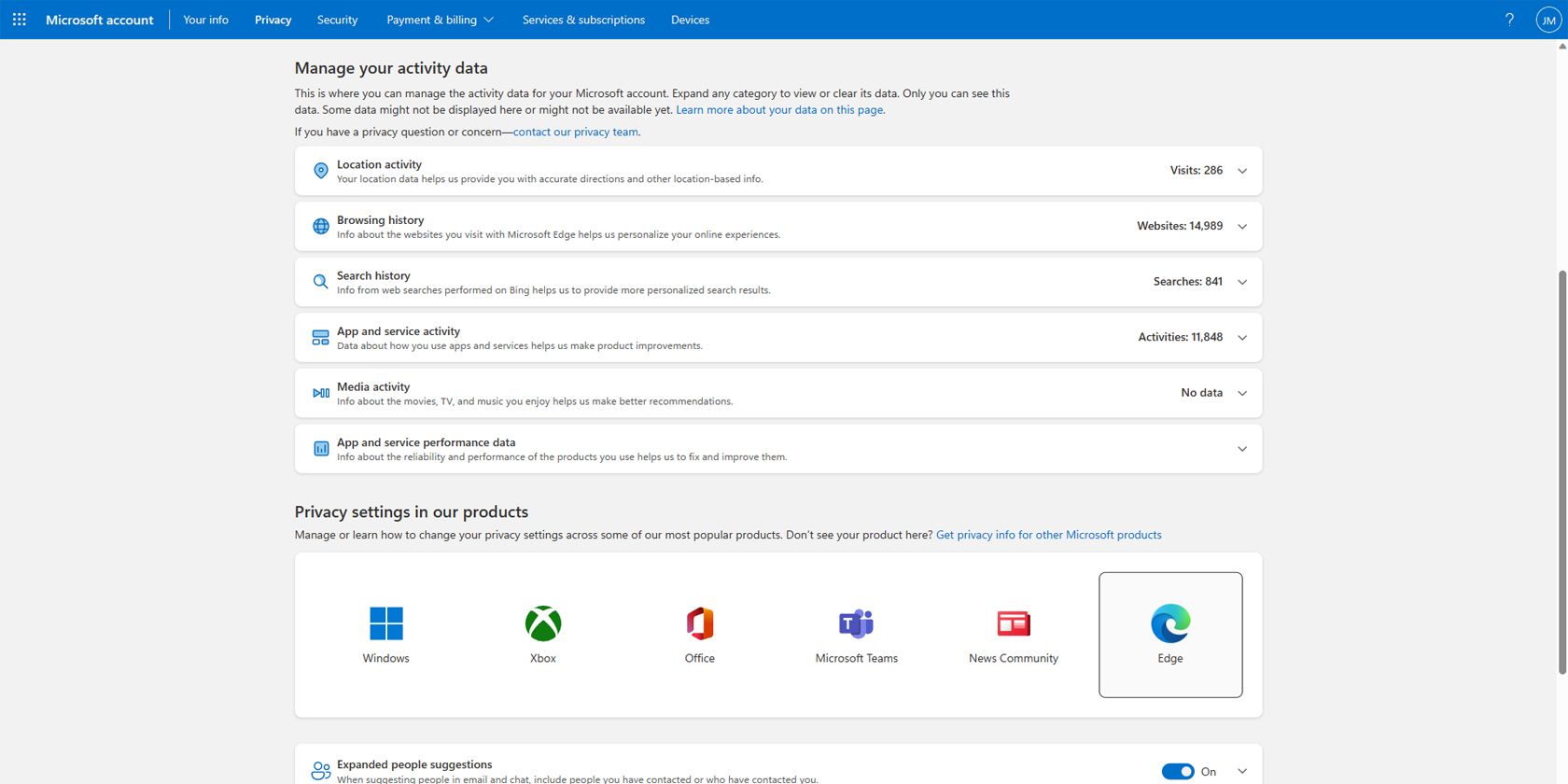
از اینجا، میتوانید تمام اطلاعات خود، از جمله فعالیت موقعیت مکانی، سابقه مرور، سابقه جستجو، فعالیت برنامه و خدمات، فعالیت رسانه، و دادههای عملکرد برنامه و سرویس را حذف کنید. همچنین میتوانید نحوه تغییر تنظیمات حریم خصوصی سایر محصولات مایکروسافت مانند Windows، Xbox، Teams و Edge را در این صفحه بیاموزید.
اما اگر میخواهید به سابقه Google خود دسترسی داشته باشید و فعالیت خود را حذف کنید، باید راهنمای ما را بررسی کنید.
تاریخچه جستجوی خود را برای حفظ حریم خصوصی پاک کنید
Bing AI Chat یک ابزار قدرتمند است، اما باید بدانید که چگونه آن را مانند هر منبع آنلاین دیگری کنترل کنید. با پاک کردن سابقه جستجوی Bing خود، می توانید از حریم خصوصی خود اطمینان حاصل کنید و اطلاعات خود را از دیگران در امان نگه دارید.